Máy tính chạy chậm: nguyên nhân và cách khắc phục

Máy tính chạy chậm là vấn đề phổ biến mà nhiều người dùng gặp phải. Vậy, nguyên nhân và cách khắc phục tình trạng này như thế nào? Hãy cũng tìm hiểu qua bài viết dưới đây để cải thiện tốc độ hoạt động của máy tính một cách nhanh chóng và dễ dàng.
Nguyên nhân khiến máy tính chạy chậm
Dưới đây là một số nguyên nhân phổ biến khiến máy tính của bạn chạy chậm:
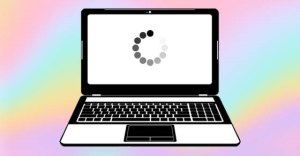
Tìm hiểu về: truyện ngược luyến tàn tâm
- Máy tính có cấu hình phần cứng yếu không thể đáp ứng nhu cầu của các phần mềm hoặc ứng dụng yêu cầu tài nguyên lớn;
- Quá nhiều chương hoặc ứng dụng trình chạy nền và khởi động cùng hệ điều hành khiến máy tính hoạt động chậm;
- Với ổ cứng HDD, khi dữ liệu được lưu trữ không liên tục, việc truy xuất dữ liệu sẽ mất thời gian hơn;
- Thiếu không gian lưu trữ trên ổ cứng để thực hiện các tác vụ cần thiết, làm giảm tốc độ truy xuất và xử lý dữ liệu;
- Các virus, phần mềm độc hại, phần mềm quảng cáo có thể làm máy tính chậm lại;
- Hệ điều hành và phần mềm chưa được cập nhật khiến máy tính có thể hoạt động chậm;
- Lỗi hệ thống hoặc tệp hệ thống bị hỏng, có thể gặp phải các vấn đề về hiệu suất khiến máy tính chạy chậm;
- Các tệp rác, tệp tạm, lịch sử trình duyệt, các tệp không cần thiết có thể làm đầy bộ nhớ và ổ cứng. Từ đó, gây giảm tốc độ hệ thống;
- Nhiệt độ máy tính quá cao làm cho vi xử lý và các thành phần khác có thể tự động giảm tốc độ hoạt động để tránh hư hỏng gây ra hiện tượng máy tính chạy chậm;
- Phần mềm không tương thích với hệ điều hành hoặc các xung đột phần mềm có thể làm máy tính hoạt động chậm hoặc gặp trục trặc trong quá trình sử dụng.
Cách khắc phục máy tính chạy chậm
Để khắc phục tình trạng máy tính chạy chậm, bạn có thể thực hiện một số biện pháp như sau:

Đọc thêm về: Quỳnh Lương tiểu sử
- Nâng cấp bộ nhớ RAM để tăng tốc độ xử lý, đặc biệt khi bạn làm việc với nhiều ứng dụng cùng lúc;
- Nâng cấp ổ cứng lên SSD sẽ giúp cải thiện tốc độ đọc/ghi dữ liệu. Nhờ đó, máy tính khởi động nhanh, mượt mà hơn và truy xuất tệp nhanh chóng;
- Sử dụng các công cụ dọn dẹp ổ cứng để xóa các tệp tạm, lịch sử trình duyệt, các tệp rác không cần thiết;
- Gỡ bỏ các chương trình không sử dụng, các phần mềm dư thừa sẽ chiếm dung lượng ổ cứng và có thể làm máy tính chậm;
- Nếu ổ cứng của bạn gần đầy, hãy chuyển bớt các tệp dữ liệu lớn sang ổ cứng ngoài để giải phóng không gian;
- Kiểm tra và tắt các chương trình không cần thiết khi khởi động máy tính;
- Sử dụng phần mềm diệt virus đáng tin cậy để quét và loại bỏ các mối đe dọa. Một số phần mềm tiêu biểu có thể kể đến như: Windows Defender (Windows), Malwarebytes, Avast,…
- Nếu ổ cứng của bạn bị lỗi hoặc có bad sectors, bạn có thể sử dụng công cụ Check Disk trên Windows để quét và sửa lỗi ổ cứng;
- Nếu bạn vẫn sử dụng ổ cứng HDD thì hãy sử dụng công cụ phân mảnh để tối ưu hóa hiệu suất đọc/ghi dữ liệu;
- Cập nhật hệ điều hành và phần mềm, driver phần cứng thường xuyên;
- Nếu các biện pháp trên không giúp cải thiện tốc độ, bạn có thể thử cài đặt lại hệ điều hành của máy tính. Qua đó, bạn có thể loại bỏ các phần mềm lỗi thời, các lỗi hệ thống và phần mềm xung đột;
- Kiểm tra hệ thống làm mát và đảm bảo rằng hệ thống tản nhiệt của máy tính hoạt động tốt và không bị bụi bẩn;
Trên đây là toàn bộ thông tin về nguyên nhân và cách khắc phục máy tính chậm. Hiện tượng này có thể xuất phát từ nhiều nguyên nhân khác nhau và chỉ với những biện pháp khắc phục đơn giản là bạn có thể cải thiện hiệu suất máy tính một cách nhanh chóng. Ngoài ra, bạn cần bảo trì định kỳ và nâng cấp phần cứng hợp lý để giúp máy tính luôn hoạt động mượt mà và bền bỉ.





